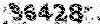دنیای دوست داشتنی کامپیوتر و موزیک رامین
دانلود نرم افزار ودانستنیهایی از کامپیوتردنیای دوست داشتنی کامپیوتر و موزیک رامین
دانلود نرم افزار ودانستنیهایی از کامپیوترباز هم کامپیوتر

| ساخت دیسکت راه انداز | |
|
ساخت دیسکت Bootable ویندوز XP : ابتدا روی درایو A کلیک راست می کنیم و گزینه Format... را انتخاب می کنیم سپس گزینه create an ms dos start up disk را تیک می زنیم و در آخر روی دکمه Start کلیک می کنیم.نکته: دیسکتی که از طریق ویندوز xp می سازیم دارای دستورات خارجی کمتری می باشد.ویندوز 98 : ابتدا وارد control panel شده و add/remove program را انتخاب می کنیم ، سپس سربرگ start up را فعال کرده و دیسکت را درون کامپیوتر می گذاریم و کلید Create را می زنیم.نکته: دیسکت را ابتدا Full format کنید و سپس روی درایو A در my computer راست کلیک کنید و گزینه Properties را انتخاب کنید و دقت کنید اگر بعد از فرمت کردن باز هم حجمی از دیسکت اشغال شده دیسکت شما دارای بدسکتور می باشد و بهتر است آن را چندین بار پشت سر هم فرمت کنید تا شاید بد سکتور رفع شود.نکته : ممکن است ویندوز سی دی ویندوز را بخواهد ، پس سی دی ویندوز 98 را تهیه کنید. نکته: برای اینکه بعضی از دستورات خارجی داس را که به صورت فایل می باشند را در دیسکت راه انداز قرار دهید لازم است به شاخه ویندوز رفته و سپس وارد شاخه Command شوید و هر دستوری را که می خواهید اجرا کنید را درون دیسکت Bootable کپی کنید. این دستورات {دستورات خارجی} شامل format , xcopy و ... می شود. |
| روشی بسیار ساده برای تبدیل متن به فایلهای تصویری | |
|
تبدیل متون به فایلهای تصویری روش اول: تبدیل متون از word pad به فایل تصویری توسط paintدر این روش کافی است متن مورد نظر را که در برنامه word pad درج شده انتخاب کرده و کلیدهای Ctrl + C را بزنیم و سپس برنامه paint را باز کرده و کلید های CTRL + V را بزنیم. توجه داشته باشید هرچه طول متن بیشتر باشد font ریزتر می شود.نکته: اگر متن مورد نظر خیلی طولانی باشد ویندوز قادر به کپی کردن آن به paint نیست و برای اینکه بتوانید متون بزرگ را به عکس تبدیل کنید باید در چند مرحله متن را کپی کرده و سپس در paint بریزید و در نتیجه متن را به چندین فایل تصویری تبدیل کنید.روش دوم: در این روش ابتدا paint را باز کرده و سپس از ابزاری که به شکل A می باشد را انتخاب می کنیم و یک کادر باز می کنیم و در آن می توانیم متن را بنویسم یا اینکه متن کپی شده را paste کنیم.نکته : اگر کادر مربوط به تنظیمات متن باز نشد باید از منوی View گزینه Text toolbar را انتخاب کنید.روش سوم: ابتدا کلید print screen که در بالای کلید های جهت نمای صفحه کلید است را می زنیم و سپس Paint را باز کرده و کلید های Ctrl + V را می زنیم و به این ترتیب متن مربوطه را به عکس تبدیل می کنیم.نکته : برای کپی کردن عکسهایی که نمی توان آنها را مستقیما از طریق Internet explorer به روش Right click > save picture as... کپی کرد می توانید از همین روش استفاده کنید.یکی از مزایای تبدیل متن به عکس این است که برای خواندن متن مورد نظر نیازی به داشتن ویندوز یا برنامه خاصی ندارید. تبدیل متون محرمانه به عکس یکی از بهترین راه های افزایش امنیت است زیرا با این ترفند هکرها نمی توانند متون شما را بیابند |